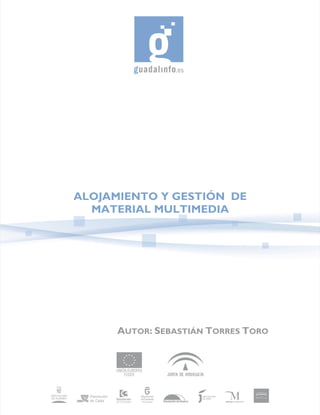
ALOJAMIENTO Y GESTION DE MATERIAL MULTIMEDIA
- 1. ALOJAMIENTO Y GESTIÓN DE MATERIAL MULTIMEDIA AUTOR: SEBASTIÁN TORRES TORO
- 3. ALOJAMIENTO Y GESTIÓN DE MATERIAL MULTIMEDIA ALOJAMIENTO Y GESTIÓN DE MATERIAL MULTIMEDIA 1. Introducción a los servicios de alojamiento y gestión de material multimedia 2. Ejemplo de servicios multimedia: Flickr, Picasa, Slideshare, Youtube y Vimeo 1
- 4. 2 ALOJAMIENTO Y GESTIÓN DE MATERIAL MULTIMEDIA 2
- 5. ALOJAMIENTO Y GESTIÓN DE MATERIAL MULTIMEDIA INTRODUCCIÓN Y ORIENTACIONES PARA EL ESTUDIO En esta unidad didáctica vamos a ver algunos de los principales servicios multimedia de la web 2.0 disponibles, relacionados con el uso de fotografías, presentaciones tipo PowerPoint y vídeos. Para ello analizaremos algunos de los servicios más populares en cada una de estas temáticas respectivas: Flickr, Picasa, Slideshare, Youtube y Vimeo. Como servicio multimedia dedicado a las fotografías, analizaremos en primer lugar Flickr. Es, sin duda, el sitio más popular y utilizado para alojar y compartir fotografías en Internet, superando en el momento de escribir estos contenidos la cantidad de los 2 billones de fotografías alojadas. Aprenderemos a crear una cuenta en Flickr, cargar nuestras primeras fotografías, así como sus principales características. El programa Picasa permite el inventariado de todo los archivos gráficos del ordenador, su clasificación y ordenación, e incluye además herramientas de edición y retoque fotográfico. El programa interactúa con picasaweb permitiendo colgar las fotos directamente en los álbumes. A continuación veremos Slideshare, un servicio gratuito para el alojamiento de presentaciones realizadas con Microsoft PowerPoint, OpenOffice o documentos PDF. Aprenderemos igualmente a darnos de alta en el servicio, subir nuestras primeras presentaciones, configurar nuestro perfil y en definitiva, analizar sus principales características. Seguidamente veremos los servicios ofrecidos por Youtube para el alojamiento de vídeos en la web, y que ya cuenta con más de 3 billones de vídeos subidos. Nos daremos de alta en el servicio, editaremos nuestro perfil personal, aprenderemos a subir nuestros vídeos, y conoceremos sus principales características. Por ultimo, veremos Vimeo que es al igual que Youtube un servicio para alojar videos de forma gratuita. 3
- 6. 4 ALOJAMIENTO Y GESTIÓN DE MATERIAL MULTIMEDIA Como en el resto de unidades didácticas, es muy importante que a medida que vayas leyendo los contenidos, te des de alta en estos servicios: posiblemente ya los utilices como usuario, pero al darte de alta comprobarás que podrás acceder a recursos y servicios adicionales. Prueba a ir experimentando con cada una de las opciones y características que leerás a lo largo de la unidad didáctica, y ve comentando en el foro de debate de esta unidad tus impresiones, dificultades y dudas que te vayan surgiendo. Muchos de los usuarios/as que asisten al Centro Guadalinfo tanto de Ana como de Pablo, utilizan diversas herramientas de comunicación tales como el correo electrónico web, algún programa de chat como Messenger, skype, etc. Sin embargo, a la mayoría de ellos les gustaría compartir imágenes, presentaciones e incluso vídeos que ellos tienen con sus familiares o con otras personas conocidas. Ana ha comentado con Pablo esta situación, y los dos coinciden en la importancia que tiene la utilización por parte de los usuarios/as de los Centros este tipo de servicios. Por tanto, ambos deciden investigar en el tema, ver qué servicios gratuitos existen disponibles para compartir fotografías, presentaciones y vídeos, crearse una cuenta en ellos y comenzar a utilizarlos. Una vez que estén acostumbrados a su uso, irán enseñando a sus respectivos usuarios/as cómo darse de alta en ellos y cómo utilizarlos. En esta unidad didáctica deberás por tanto adoptar el papel de Pablo y Ana, y a medida que vayas viendo los contenidos que vamos a trabajar, tendrás que darte de alta en este tipo de servicios: Flickr, Picasa, Slideshare, Youtube y Vimeo. Piensa que posiblemente a la mayoría de los usuarios/as que recibes en tu Centro Guadalinfo les gustaría poder compartir con amigos, familiares y conocidos diversas fotografías, vídeos e incluso algunas presentaciones realizadas por ellos mismos. Ten en cuenta también que muchos de estos servicios tendrás que conocerlos para utilizar correctamente la zona de creación de contenidos en el Portal Guadalinfo. 4
- 7. ALOJAMIENTO Y GESTIÓN DE MATERIAL MULTIMEDIA OBJETIVOS Objetivo General • Conocer los principales servicios multimedia de tipo Web 2.0 que suelen utilizarse para compartir fotografías, presentaciones y vídeos. Objetivos específicos • Conocer los principales recursos multimedia existentes del tipo Web 2.0. • Crear una cuenta en Flickr, y aprender a utilizar correctamente sus principales características. • Crear una cuenta en Picasa y aprender a utilizar correctamente sus principales características. • Crear una cuenta en Slideshare, y aprender a utilizar correctamente sus principales características. • Crear una cuenta en Youtube, y aprender a utilizar correctamente sus principales características. • Crear una cuenta en Vimeo y aprender a utilizar correctamente sus principales características. 5
- 8. 6 ALOJAMIENTO Y GESTIÓN DE MATERIAL MULTIMEDIA 1. INTRODUCCIÓN A LOS SERVICIOS DE ALOJAMIENTO Y GESTIÓN DE MATERIAL MULTIMEDIA La web 2.0 ha introducido una enorme variedad tanto en los tipos de recursos multimedia (fotografías, presentaciones, audio, vídeo...), así como en las posibles temáticas: ciencia, tecnología, cine, animación, comedia, deportes, juegos, mascotas, música, noticias, ocio, viajes..., El explosivo crecimiento de este tipo de recursos multimedia no ha tenido nunca antes ningún precedente comparable, y esto es debido principalmente al importante papel que los internautas tienen como creadores de contenido (algo característico de la Web 2.0), gracias a la utilización de herramientas y servicios que sin apenas ningún conocimiento técnico, permiten crear y subir a la web contenidos de todo tipo. Puesto que a la mayoría de los usuarios/as que asisten a nuestros Centros Guadalinfo les gustaría poder compartir, por ejemplo, sus fotografías o pequeños vídeos con otros familiares o amigos, es muy importante que conozcamos perfectamente su utilización, creándonos para ello una cuenta en cada uno de los servicios y experimentando sus diferentes posibilidades. También debemos tener en cuenta en todo momento que la gran mayoría de los recursos multimedia disponibles en este tipo de servicios pueden ser utilizados de forma abierta por nosotros, en nuestros cursos o acciones formativas con los usuarios/as de los Centros o simplemente como recursos didácticos de referencia (observando siempre, claro está, el tipo de derechos de autor bajo los que se encuentren las fotografías, presentaciones o vídeos seleccionados -normalmente bajo licencia Creative Commons). En la siguiente imagen se puede ver un ejemplo del número de fotografías (señalado en amarillo) que incluye Flickr bajo la licencia de tipo Creative Commons. 6
- 9. ALOJAMIENTO Y GESTIÓN DE MATERIAL MULTIMEDIA Ejemplo de fotografías con licencia del tipo Creative Commons en Flickr. (http://www.flickr.com/creativecommons/) Este tipo de recursos que vamos a ver a lo largo de los principales servicios que vamos a analizar (Flickr, Picasa, Slideshare, Youtube y Vimeo) pueden ser utilizados directamente como enlaces a direcciones web externas (la dirección en la que se aloja de forma pública la fotografía, la presentación o el vídeo, tal y como veremos en estos servicios), o integrados con el código de incrustación en nuestro Portal Guadalinfo, tal y como vimos en la primera unidad didáctica del curso. 7
- 10. 8 ALOJAMIENTO Y GESTIÓN DE MATERIAL MULTIMEDIA 2. EJEMPLO DE SERVICIOS MULTIMEDIA: FLICKR, PICASA, SLIDESHARE, YOUTUBE Y VIMEO 2.1. Flickr 2.1.1. Introducción Flickr es posiblemente el sitio más popular para alojar y compartir fotografías en Internet y es un excelente ejemplo de uno de los servicios típicos de la Web 2.0 (fue uno de los primeros servicios Web 2.0 en aparecer). Actualmente es utilizado, por ejemplo, por millones de personas para alojar las fotografías de sus blogs. Su popularidad está basada básicamente en sus herramientas para la organización de las fotografías, que permiten su etiquetado y navegación por temas, y en la actualidad el número de fotografías alojadas en Flickr supera ya la astronómica cantidad de los 2 Página principal de Flickr. billones. (http://www.flickr.com) Flickr fue desarrollada por Ludicorp, una empresa que lanzó Flickr en el año 2004 inicialmente como un juego en línea, el cual fue evolucionando poco a poco hacia la subida de fotografías e implementación de nuevas utilidades. De hecho, en abril de 2008 Flickr incorporó la posibilidad de subir vídeos (de hasta 90 segundos de longitud, y un tamaño de hasta 150 Mb). Vamos a ver ahora las principales opciones de Flickr, para comenzar a utilizar rápidamente este servicio y poder tener nuestras fotografías en la red. 8
- 11. ALOJAMIENTO Y GESTIÓN DE MATERIAL MULTIMEDIA Flickr es un servicio muy utilizado por los diferentes usuarios del Portal Guadalinfo, por lo que es muy importante que lo conozcas y sepas cómo subir fotografías en este servicio. 2.1.2. Creación de una cuenta en Flickr Para crearnos una cuenta en Flickr, deberemos visitar en primer lugar su web principal (http://www.flickr.com), y desde allí pulsar sobre el botón Crear tu cuenta. Creando una cuenta en Flickr. Si tenemos una cuenta de Yahoo, bastará con introducir nuestros datos en ID de Yahoo! y Contraseña. Sin embargo, si no estamos dados de alta en Yahoo, tendremos que pulsar sobre el botón Registradme que aparece al final de la pantalla. Registro en el servicio de Yahoo. 9
- 12. 10 ALOJAMIENTO Y GESTIÓN DE MATERIAL MULTIMEDIA A continuación deberemos rellenar los datos que aparecen en los siguientes formularios (tendremos que crear una dirección de correo de Yahoo). Creación de la cuenta en Yahoo. Una vez que hayamos creado nuestra cuenta, nos aparecerá una imagen similar a la siguiente, confirmando que hemos realizado correctamente todos los pasos. Ahora bastará con pulsar sobre el botón Continuar para comenzar a utilizar Flickr (deberemos antes introducir nuevamente nuestra contraseña). Confirmación de la cuenta de Yahoo. 10
- 13. ALOJAMIENTO Y GESTIÓN DE MATERIAL MULTIMEDIA A continuación nos aparecerán dos opciones: o bien crear una nueva cuenta con nuestra ID de Yahoo, o bien vincularla con una cuenta previamente creada en Flickr. Nosotros pulsaremos sobre Crear una cuenta nueva. Creación de una nueva cuenta en Flickr. Ahora ya podremos acceder al servicio de Flickr por primera vez. Nos aparecerá una imagen similar a la siguiente, en la que se nos sugieren tres opciones: cargar nuestra primera foto, leer las normas de la comunidad o bien explorar Flickr. En este ejemplo comenzaremos cargando nuestra primera foto. Primer acceso al servicio Flickr. 2.1.3. Cargando nuestras primeras fotos Tras pulsar sobre el enlace "Carga tu primera foto (o video)", accederemos a una pantalla en la que tendremos que realizar 2 sencillos pasos: 11
- 14. 12 ALOJAMIENTO Y GESTIÓN DE MATERIAL MULTIMEDIA 1. Elegir nuestra foto. Desde aquí podremos subir las fotos que tengamos en nuestro ordenador, y además indicar las opciones de privacidad (si van a ser públicas, o privadas -visibles para amigos, o visibles para familiares-). Para confirmar las fotos elegidas y subirlas a nuestra cuenta de Flickr, tendremos que pulsar sobre el botón Subir fotos. Subir fotos en Flickr. 2. Agregar una descripción. A continuación pulsaremos sobre el enlace "Agregar una descripción" que nos aparece tras subir las fotos. Agregar descripción. 12
- 15. ALOJAMIENTO Y GESTIÓN DE MATERIAL MULTIMEDIA En las opciones que nos aparecen, podremos añadir los títulos y descripciones de nuestras fotografías, así como sus etiquetas. También podremos añadir etiquetas que sean comunes a ambas fotografías. Descripción y etiquetado de las fotografías subidas. Desde aquí también podremos crear un nuevo álbum, o bien seleccionar el álbum ya creado en el que añadiríamos nuestras fotos. Ya tendríamos nuestras fotografías subidas y etiquetadas en nuestra galería de Flickr, desde donde podemos verlas en forma de miniatura y con su descripción. 13
- 16. 14 ALOJAMIENTO Y GESTIÓN DE MATERIAL MULTIMEDIA Vista de nuestra galería con las dos fotos subidas. 2.1.4. Principales características de Flickr Flickr es un servicio muy completo con el que podremos realizar una gran cantidad de cosas, además de subir nuestras fotos e ir organizándolas en álbumes. Vamos a ver únicamente algunas de las opciones principales (el resto de las opciones son bastante intuitivas, y podrás ir profundizando en ellas a medida que vayas utilizando Flickr). A. Subida de fotos avanzada En Flickr existen diversas formas de subir nuestras fotografías: a través de la página web de carga, mediante correo electrónico, utilizando un software específico de Flickr llamado Uploadr o bien otros programas externos a Flickr, incluso es posible subir directamente las fotografías mediante dispositivos móviles (como por ejemplo cualquier teléfono móvil con cámara fotográfica a través del cual podamos enviar nuestras fotografías a una determinada dirección de correo electrónico -asociada a nuestra cuenta de Flickr). Si vamos a subir una gran cantidad de fotos a nuestra cuenta, lo recomendable es descargar la aplicación Flickr Upload. Para su descarga, basta con que visitemos la web de herramientas de Flickr (http://www.flickr.com/tools), y descarguemos el software. 14
- 17. ALOJAMIENTO Y GESTIÓN DE MATERIAL MULTIMEDIA Descarga de Flickr Uploadr. Una vez instalado, tendremos un acceso desde nuestro escritorio al programa, y podremos ejecutarlo para subir directamente fotos a Flickr. Deberemos en primer lugar dar permiso para que se conecte con nuestra cuenta de Flickr, y de esta forma vincular Uploadr con la cuenta. Vinculación de la cuenta de flickr con Uploadr. Ahora bastaría con ir agregando fotografías utilizando Uploadr, e ir subiéndolas a nuestra cuenta, tal y como podemos ver en la siguiente imagen: 15
- 18. 16 ALOJAMIENTO Y GESTIÓN DE MATERIAL MULTIMEDIA Utilización de Uploadr para la subida de fotografías en Flickr. B. Edición de fotografías Asociado a Flickr, existe también un servicio llamado Picnik mediante el cual podremos editar nuestras fotografías de una forma bastante sencilla. Por defecto accedemos a la versión gratuita de esta aplicación en línea, aunque también podemos actualizarnos a la versión Premium y acceder a un mayor número de opciones. Servicio gratuito para la edición de fotografías en línea Picnik. 16
- 19. ALOJAMIENTO Y GESTIÓN DE MATERIAL MULTIMEDIA C. Organización de las fotografías Flickr incluye excelentes herramientas para organizar perfectamente nuestras fotografías. En Flickr disponemos de 3 niveles de organización: • Sets o Albums: son grupos de fotos (y videos) que podemos organizar en torno a un determinado tema. Ejemplo de álbum. • Colecciones: consisten en agrupaciones de álbumes o sets organizados en torno a temas más generales. Ejemplo de una colección. 17
- 20. 18 ALOJAMIENTO Y GESTIÓN DE MATERIAL MULTIMEDIA • Organizar: es el mayor nivel de organización, ya que desde aquí podemos crear tanto álbumes como colecciones de álbumes. Creación de un nuevo Álbum desde el Organizar. D. Grupos Otra interesante funcionalidad de Flickr, es la localización de grupos sobre una temática determinada que nos interese, y con los que podamos compartir fotos (o vídeos). Pueden existir tres tipos de grupos: públicos, públicos pero solamente con invitación, y privados. 18
- 21. ALOJAMIENTO Y GESTIÓN DE MATERIAL MULTIMEDIA Otra característica peculiar de los grupos, es que cada uno de ellos incluye un mural en el que poder compartir fotos y video, así como un panel de debates para hablar. Para localizar grupos de nuestro interés, basta con pulsar sobre el menú Grupos, y a continuación pulsar sobre Buscar un grupo. En la siguiente imagen podemos ver un ejemplo de grupo creado en torno a los congresos "Internet en el Aula", y en la que se resalta tanto el mural del grupo (con las fotografías compartidas por sus miembros), como el debate de sus usuarios/as. Ejemplo de un grupo, con su mural y debate. Para unirnos a un grupo determinado, bastaría con pulsar sobre el enlace Unirme a este grupo. 19
- 22. 20 ALOJAMIENTO Y GESTIÓN DE MATERIAL MULTIMEDIA E. Otros servicios Flickr tiene otros servicios interesantes, que poco a poco merece la pena ir descubriendo. Uno que puede sernos bastante útil, es la localización de nuestras fotografías en un mapa mundial. Para ello, basta con pulsar sobre el menú Mapa, elegir por defecto el nivel de privacidad deseado, y comenzar a utilizarlo. Elección del grado de privacidad. Ahora bastará con arrastrar nuestras fotografías a la zona del mapa deseada para que éstas queden asociadas al mapa. Localización de nuestras fotografías en el mapa. 20
- 23. ALOJAMIENTO Y GESTIÓN DE MATERIAL MULTIMEDIA Debemos tratar siempre de que la localización sea lo más exacta posible, ya que de lo contrario quedará en un área muy grande. Para ello, bastará con ampliar el mapa todo lo que deseemos. Otra de las utilidades que permite realizar Flickr, es la creación de notas y comentarios en nuestras fotos, de forma que podamos añadir una serie de comentarios interactivos, los cuales irán apareciendo a medida que pulsemos sobre esa zona determinada. Ejemplo de una fotografía con comentarios. Algo que también puede resultar muy útil, es la utilización de los canales RSS para estar conectados a las fotografías de un determinado grupo o usuario, la publicación de nuestras fotos en un blog que pudiésemos tener, etc. 2.2. Picasa Picasa es el servicio de gestión de fotografías gratuito de Google, y que consta de dos tipos de aplicaciones: un software (picasa) que puede ser descargado e instalado en nuestro equipo, y una serie de álbumes web donde podemos alojar una gran cantidad de imágenes. Logotipo de Picasa. 21
- 24. 22 ALOJAMIENTO Y GESTIÓN DE MATERIAL MULTIMEDIA 2.2.1. Software Picasa Este software, completamente gratuito, permite realizar numerosas funciones relacionadas con las fotografías, como por ejemplo: • Organizar las fotografías almacenadas en nuestro ordenador personal. Búsqueda automática de fotografías en nuestro equipo. • Retocar y editar las imágenes que deseemos, con efectos como: restauración de fotos antiguas, reparación de marcas, eliminar arañazos, añadir texto y marcas de agua, etc. • Sincronizar de forma automática las fotos de nuestro ordenador con las que subamos en los álbumes web de Picasaweb (servicio para subir fotografías en la web, hasta una capacidad de 1024 Mb de forma gratuita). Para ello basta con tener una cuenta de usuario en Google. 22
- 25. ALOJAMIENTO Y GESTIÓN DE MATERIAL MULTIMEDIA Servicio para el alojamiento de fotografías de Picasaweb. (http://picasaweb.google.com) • Configuración de los álbumes web de Picasa desde el propio Picasa. • Previsualización de fotos con Picasa Photo Viewer (utilidad para la visualización de las fotos). • Combinación de fotos y vídeos, para la creación de nuevos vídeos. También permite la edición de vídeos ya existentes, así como la subida directa a Youtube de los vídeos. 2.2.2. Albumes web picasa Mediante este servicio de Google, también gratuito, podremos subir y compartir en la web nuestras fotografías, así como acceder a todas las fotografías que otros usuarios/as de este servicio comparten. El servicio de albumes web de picasa cuenta con una gran cantidad de opciones, muchas de las cuales están relacionadas con el software anterior (picasa). Las principales características o funciones de este servicio son las siguientes: • Subir fotografías a nuestro álbum web desde Picasa, directamente desde el navegador o bien desde nuestro teléfono móvil. 23
- 26. 24 ALOJAMIENTO Y GESTIÓN DE MATERIAL MULTIMEDIA Herramienta para subir fotografías desde Picasa. • Posibilidad de compartir fotos: una vez que subimos las fotografías a nuestro álbum web, podemos compartirlas enviando una invitación a las mismas por correo electrónico. • Es posible mantener las fotos en la intimidad, mediante la opción de álbumes no listados (con una combinación de letras y números en la dirección web muy difícil de obtener), o bien estableciendo acceso específico a determinadas personas. También es posible compartir las fotos con todo el mundo, creando álbumes públicos. • Establecimiento de licencias de tipo Creative Commons para nuestras fotos, pudiendo por tanto controlar la forma en la que otros usuarios utilizan nuestras fotos. • Etiquetado optimizado e inteligente de las fotografías, para que luego podamos realizar búsquedas por el contenido de las fotos. • Georeferenciado de las fotografías en Google Maps y Google Earth. Ejemplo de localización de una fotografía en Google Maps. 24
- 27. ALOJAMIENTO Y GESTIÓN DE MATERIAL MULTIMEDIA • Sincronizar los cambios que efectuamos en nuestros álbumes de nuestro ordenador, con los de los álbumes web. • Buscar fotografías directamente en otros álbumes web picasa, con las funciones que incorpora. Ejemplo de búsqueda de fotografías. • También incorpora una función bastante útil, y es la posibilidad de obtener un enlace a una foto determinada, tal y como podemos ver en el siguiente ejemplo. La utilización del enlace y del código de incrustación de la imagen es muy útil por ejemplo para el alta de fotografías de álbumes picasa en el portal Guadalinfo. 25
- 28. 26 ALOJAMIENTO Y GESTIÓN DE MATERIAL MULTIMEDIA Ejemplo de introducción de una galería Picasa en el portal Guadalinfo. 2.3. Slideshare Slideshare es posiblemente el servicio más utilizado para el alojamiento de presentaciones de Microsoft PowerPoint, OpenOffice o PDF, directamente en la web. Este servicio podemos utilizarlo tanto para localizar cualquier tipo de presentación que nos sea de interés, como para subir nuestras presentaciones y compartirlas en la web (de forma pública, o bien de forma privada, con quien nosotros deseemos). Slideshare es otro de los servicios muy utilizados por los diferentes usuarios del Portal Guadalinfo, por lo que es muy importante que lo conozcas y sepas cómo subir y utilizar presentaciones en este servicio. 26
- 29. ALOJAMIENTO Y GESTIÓN DE MATERIAL MULTIMEDIA 2.3.1. Alta en Slideshare Desde la web principal de Slideshare, deberemos pulsar sobre el enlace Signup para crear nuestra cuenta. Alta en slideshare (paso 1). A continuación deberemos rellenar el siguiente formulario para crearnos la cuenta. Alta en slideshare (paso 2). Tras pulsar sobre Join now, accederemos a un segundo formulario que también deberemos rellenar: 27
- 30. 28 ALOJAMIENTO Y GESTIÓN DE MATERIAL MULTIMEDIA Alta en slideshare (paso 3). En la última pantalla que nos aparecerá antes de poder utilizar el servicio, podremos decidir si queremos importar las direcciones de correo electrónico asociadas a nuestro e- mail. En este ejemplo vamos a saltarnos este paso. Alta en slideshare (paso 4). Ya estaríamos dados de alta en este servicio. Ahora podríamos subir una presentación de ejemplo directamente a nuestra cuenta. En este ejemplo, vamos a pulsar sobre Home para ir a la pantalla principal de nuestra cuenta en slideshare. 28
- 31. ALOJAMIENTO Y GESTIÓN DE MATERIAL MULTIMEDIA Podremos ver que ahora aparece nuestro nombre de usuario en la parte superior de la pantalla, indicándonos que hemos accedido a nuestra cuenta. Acceso a nuestra cuenta de slideshare. Antes de continuar, es recomendable confirmar la activación del servicio pulsando sobre el mensaje que se nos habrá enviado a nuestra dirección de correo electrónico. 2.3.2. Subir una presentación El proceso para subir una presentación en nuestra cuenta de Slideshare es muy sencillo. Lo primero que deberemos hacer es pulsar sobre el enlace Upload, y desde las opciones que nos aparecen, pulsar sobre el botón Browse and select files... Desde esta página se nos informa de que podemos: • Compartir de forma pública o privada. • Subir como máximo 100 MB. • Se soportan los siguientes formatos de presentaciones: PPT, PPS y POT (de PowerPoint), PDF y ODP (OpenOffice). • También se permite subir documentos y hojas de cálculo: DOC, RTF, XLS (de Microsoft), ODT y ODS (OpenOffice), y PDF. 29
- 32. 30 ALOJAMIENTO Y GESTIÓN DE MATERIAL MULTIMEDIA Una vez que hemos seleccionado nuestra presentación y la hemos subido, nos aparecerán una serie de opciones en las que podremos indicar: • Título. • Etiquetas. • Categoría en la que vamos a clasificar nuestra presentación. • Nivel de privacidad que deseamos: todos, solo yo o mis contactos (desde aquí podremos también crear una lista de nuestros contactos). • Descripción de la presentación. • Permitir o no que se descargue la presentación. En la siguiente imagen podemos ver estas opciones para una presentación llamada "ejemplo.ppt" que acabamos de subir. Configuración de las opciones de nuestra presentación. 30
- 33. ALOJAMIENTO Y GESTIÓN DE MATERIAL MULTIMEDIA Si todo ha ido bien, veremos un aviso como el siguiente en el que se nos confirma que la presentación se está procesando correctamente. Mensaje de confirmación indicándonos que el proceso ha sido correcto. Para ver la presentación o presentaciones que hemos subido, bastaría con seleccionar de la barra superior el botón My Slidespace, y a continuación Slideshows. Vista de nuestras presentaciones en Slideshows. Para ver cómo habría quedado la presentación ya subida, bastaría con pulsar sobre ella e ir avanzando con los botones de control para ir pasando por las distintas diapositivas. También podríamos verla en modo de pantalla completa, pulsando sobre el icono Full señalado en la siguiente imagen. 31
- 34. 32 ALOJAMIENTO Y GESTIÓN DE MATERIAL MULTIMEDIA Visualización de nuestra primera diapositiva. De esta forma podríamos ir poco a poco subiendo nuestras diapositivas, las cuales quedarían almacenadas automáticamente en nuestro espacio de diapositivas o My Slidespaces. 2.3.3. Configuración de nuestro perfil En Slideshare podemos configurar una serie de parámetros de nuestro perfil. Para ello, deberemos pulsar sobre el botón My Slidespace y a continuación seleccionar la opción Edit Profile. Edición del perfil. Accederemos a un entorno desde el que podremos personalizar las siguientes opciones: • Información personal. • Localización. • Fotografía. • Cambio de contraseña. 32
- 35. ALOJAMIENTO Y GESTIÓN DE MATERIAL MULTIMEDIA • Configuración de las notificaciones por correo: son las notificaciones que recibiremos en nuestro e-mail, relacionadas con los comentarios que nos hagan en nuestras presentaciones, cuando se envíen a un grupo o evento, cuando alguien la añada a sus favoritos, cuando se nos envíe un mensaje privado, etc. También podremos decidir quién puede enviar mensajes a nuestra "pared" o cuenta de Slideshare, y quién puede enviarnos mensajes privados. • Idioma y licencia que tendrán por defecto nuestras presentaciones. Ejemplo de algunas opciones que podemos configurar. 2.3.4. Búsqueda de diapositivas y gestión de favoritos Una de las mayores utilidades de Slideshare, es poder localizar presentaciones sobre una determinada temática, y de esta forma poder utilizarlas como recursos educativos en nuestros cursos, plataforma, sesiones presenciales, etc. Existen 3 formas principales de localizar diapositivas de nuestro interés: 1. Buscando directamente en la casilla de Buscar. Aquí introducimos el término que deseamos buscar, y pulsamos sobre el botón Search. 33
- 36. 34 ALOJAMIENTO Y GESTIÓN DE MATERIAL MULTIMEDIA Búsqueda directa de presentaciones utilizando el buscador. 2. Búsquedas por etiquetas. También podemos seleccionar directamente la etiqueta que queremos localizar, o bien introducir el término de la misma. Búsquedas por etiquetas. 3. Búsqueda por categorías. Pulsando sobre Browse, accederemos a las diferentes categorías en las que están clasificadas las presentaciones subidas a Slideshare. Este tipo de búsqueda no es tan rápido y directo, pero podremos localizar las presentaciones más relevantes de cada categoría. 34
- 37. ALOJAMIENTO Y GESTIÓN DE MATERIAL MULTIMEDIA Búsqueda por categorías (Browse). Una vez que localicemos la presentación que nos interesa, podremos añadirla a nuestros favoritos de Slideshare, pulsando sobre el enlace Favorite y, si queremos, añadirle una etiqueta (y de esta forma iremos organizando nuestros favoritos según estas etiquetas). También podríamos localizar presentaciones relacionadas con la que estamos viendo en ese momento, pulsando sobre el enlace related slideshows. Marcado de una presentación en nuestros favoritos. 35
- 38. 36 ALOJAMIENTO Y GESTIÓN DE MATERIAL MULTIMEDIA A medida que vayamos guardando nuestras presentaciones favoritas, se irán clasificando en nuestra sección de Favoritos, dentro de nuestro Slidespace, tal y como se ve en la siguiente imagen: Visualización de nuestras presentaciones favoritas. 2.3.5. Compartiendo presentaciones con otros servicios Una de las mayores ventajas de Slideshare, es que tenemos muchas posibilidades a la hora de integrar sus presentaciones en otros servicios: por ejemplo, enlazar las presentaciones en un blog que creemos, o como recursos subidos por nosotros en el Portal Guadalinfo. Para integrar cualquiera de las presentaciones que localicemos en otro tipo de servicios (un blog, una página HTML, o por ejemplo en el Portal Guadalinfo), deberemos copiar el código Embed que aparece en la siguiente imagen. También podríamos utilizar el código embed específico para wordpress en el caso de que deseásemos integrarlo en este srvicio de blogs. 36
- 39. ALOJAMIENTO Y GESTIÓN DE MATERIAL MULTIMEDIA Código Embed para la integración de la presentación en otros servicios. Es muy posible que existan una gran cantidad de presentaciones relacionadas con la temática sobre la que los diferentes usuarios/as de nuestros Centros Guadalinfo estén interesados/as. Es importante por tanto tener siempre en cuenta las excelentes posibilidades de integración de las presentaciones de Slideshare como recursos educativos. Participa en el foro de debate de la unidad didáctica, y comenta tus impresiones sobre la utilización de Slideshare como recurso educativo. Piensa y reflexiona con el resto de tus compañeros cómo podrías utilizar las diferentes presentaciones con los usuarios de tu Centro Guadalinfo. 2.4. Youtube 2.4.1. Introducción En este apartado vamos a ver el que es sin duda el mayor sitio existente en la web para compartir vídeos. Existen ya muchos servicios de este tipo (Google Video, Blinkx, Dailymotion, etc), sin embargo, el más popular y más ampliamente utilizado para el alojamiento de vídeos en la web es sin duda Youtube. 37
- 40. 38 ALOJAMIENTO Y GESTIÓN DE MATERIAL MULTIMEDIA Youtube fue creado en 2005 por tres trabajadores de PayPal, y comprado en 2006 por Google. Es un servicio que está basado en la tecnología de Adobe Flash Video, y en la actualidad las cifras de utilización de Youtube son astronómicas: tan sólo en 2007 se estimaba que Youtube consumía el mismo ancho de banda que la totalidad de Internet en el año 2000. Ya en agosto de 2006 Youtube soportaba 6.1 millones de vídeos. En abril de 2008, esta cifra se situaba en 83.4 millones de vídeos, alcanzando más de 79 millones de usuarios/as, los cuales han visualizado más de 3 billones de vídeos. Actualmente la interfaz de Youtube está disponible en 12 idiomas, y soporta formatos de vídeos tan diversos como .WMV, .AVI, .MOV, .MPEG, .DivX, .FLV, .OGG y 3GP. La enorme cantidad de vídeos, permite que encontremos interesantes recursos relacionados prácticamente con cualquier temática que busquemos, por lo que es muy importante conocer la utilización de este servicio. Recuerda también que este servicio se utiliza con bastante frecuencia en los Centros Guadalinfo, así como directamente en el Portal Guadalinfo como recurso que puede enlazarse. 2.4.2. Alta en Youtube Antes de nada, vamos a ver cómo nos podemos dar de alta en este servicio. Para ello, en primer lugar deberemos seleccionar la opción Registrarse que encontramos desde la página principal (http://www.youtube.com, o bien http://es.youtube.com). Página principal del Youtube. (http://www.youtube.com) 38
- 41. ALOJAMIENTO Y GESTIÓN DE MATERIAL MULTIMEDIA Tras pulsar sobre Registrarse, deberemos rellenar un formulario con nuestros datos (correo electrónico, nombre de usuario, password, etc). Formulario de registro en Youtube. Si hemos rellenado los datos correctamente, nos aparecerá un mensaje indicando que debemos confirmar el alta a través de nuestro correo electrónico: como es habitual, se nos enviará un mensaje a nuestra dirección de correo, y tendremos que pulsar sobre el enlace que se nos presenta. 39
- 42. 40 ALOJAMIENTO Y GESTIÓN DE MATERIAL MULTIMEDIA Confirmación de nuestra alta en Youtube. Tras pulsar sobre el enlace del mensaje, tendremos acceso a nuestra página principal en Youtube, tal y como podemos ver en la siguiente imagen. Acceso a nuestra cuenta en Youtube. 2.4.3. Edición de nuestro perfil Una de las primeras cosas que podemos hacer al acceder a nuestra cuenta de Youtube, es personalizar algunos de los elementos de nuestro perfil. Para ello, pulsaremos sobre el 40
- 43. ALOJAMIENTO Y GESTIÓN DE MATERIAL MULTIMEDIA botón de Cuenta, que podemos encontrar en la parte superior derecha de la ventana principal. Acceso a nuestra cuenta. Desde nuestra cuenta tendremos acceso a prácticamente todas las opciones disponibles para personalizar el entorno y acceder a los diferentes servicios de Youtube: • Suscripciones. • Personalizar el contenido de la página principal. • Gestión de nuestros vídeos: vídeos subidos, favoritos, listas de reproducción, etc. • Bandeja de entrada con mensajes, vídeos o comentarios sobre vídeos recibidos. • Acceso a canales. • Gestión de nuestros contactos y suscriptores. • Gestión de grupos. • Gestión de herramientas de datos y rendimiento. • Herramientas de financiación. • Configuración de nuestra cuenta: correo, perfil, publicación en blogs, etc. 41
- 44. 42 ALOJAMIENTO Y GESTIÓN DE MATERIAL MULTIMEDIA Algunas opciones configurables en nuestra cuenta. Si deseamos acceder a la página de nuestro Canal o perfil personal en Youtube, deberemos pulsar directamente en nuestro nombre de usuario (visible siempre en la zona superior derecha de la ventana). Esto es una especie de entorno personal al que se accede también a través de la dirección http://es.youtube.com/"usuario" (en nuestro ejemplo, sería http://es.youtube.com/alumnodemo). 42
- 45. ALOJAMIENTO Y GESTIÓN DE MATERIAL MULTIMEDIA Página de perfil personal. Desde este canal o perfil personal, accederíamos a: • Videolog (o videoblog): es una forma de publicar vídeos de una de nuestras listas de reproducción en nuestra página de perfil e insertar en ellos comentarios y títulos personalizados. • Favoritos: en esta zona irán apareciendo nuestros vídeos favoritos. • Suscriptores: relación de personas que estarían suscritas a nuestros vídeos o canal. • Amigos: relación de amigos y familiares con los que compartiríamos vídeos. Desde aquí es posible invitarlos. 43
- 46. 44 ALOJAMIENTO Y GESTIÓN DE MATERIAL MULTIMEDIA 2.4.4. Subir vídeos En general, los vídeos que subamos a nuestra cuenta de Youtube deben ocupar un espacio en disco no superior a los 1024 Mb y deben tener una duración menor o igual a 10 minutos. Aproximadamente se tarda entre 1 y 5 minutos por cada Mb que subimos, siempre y cuando tengamos una conexión de alta velocidad (ADSL). Cuando subimos un vídeo, es convertido a resoluciones de 320×240 y 480×360, a 30 imágenes por segundo. Todos los videos se muestran predeterminadamente en la resolución menor, pero los usuarios/as registrados pueden optar por que se reproduzcan preferentemente en calidad alta. Para subir vídeos, debemos en primer lugar pulsar sobre el botón Subir que encontramos en la esquina superior derecha. Botón para la subida de vídeos. Tras pulsar sobre Subir, se nos mostrará un formulario en el que tendremos que ir indicando una serie de aspectos sobre el vídeo que vamos a subir: • Información sobre el vídeo: título, descripción, categoría en la que lo vamos a subir y etiquetas o palabras clave. Información sobre el vídeo. 44
- 47. ALOJAMIENTO Y GESTIÓN DE MATERIAL MULTIMEDIA • Opciones de emisión: si el vídeo va a ser público, o privado (verlo nosotros y otras 25 personas). Opciones de emisión. • Opciones de mapas y fechas: aqui podemos indicar la fecha de grabación, así como situar el vídeo en el lugar del mapa donde se grabó. Mapas y fechas. • Opciones para compartir: desde esta última opción podremos decidir si vamos a permitir comentarios, comentar las votaciones, permitir respuestas en vídeo, permitir puntuaciones, permitir la inserción de este vídeo en sitios externos así como decidir si permitimos que nuestro vídeo pueda estar disponible en móviles y TV. 45
- 48. 46 ALOJAMIENTO Y GESTIÓN DE MATERIAL MULTIMEDIA Opciones para compatir. Tras rellenar estos datos, deberemos seleccionar el vídeo de nuestro ordenador y comenzar a subirlo. A medida que el vídeo se vaya cargando, se nos mostrará con detalle el desarrollo de este proceso: Información sobre el proceso de subida. 46
- 49. ALOJAMIENTO Y GESTIÓN DE MATERIAL MULTIMEDIA Una vez finalizado, nos aparecerá la confirmación de que el vídeo se ha subido sin problemas. También se nos mostrará el código del vídeo por si quisiésemos insertar el vídeo en un servicio externo. Confirmación de la subida de nuestro vídeo. Desde el apartado Mis Vídeos de nuestra cuenta, podríamos ver ahora cómo se van subiendo todos nuestros vídeos. Vídeos subidos en este ejemplo. 47
- 50. 48 ALOJAMIENTO Y GESTIÓN DE MATERIAL MULTIMEDIA Existe otra forma de subir vídeos que no tengamos previamente grabados en nuestro disco duro, y es mediante la opción "Utilizar captura rápida". Esta opción consiste básicamente en realizar una grabación del vídeo que vamos a subir, directamente desde una webcam instalada en nuestro equipo. 2.4.5. Búsqueda de vídeos y gestión de favoritos A. Búsqueda de vídeos A la hora de buscar vídeos que nos interesen sobre cualquier temática, disponemos de un potente buscador a través del cual podemos localizar vídeos directamente, o bien canales temáticos sobre la temática que buscamos. Lo aconsejable para realizar una búsqueda con más detalle, es pulsar sobre Opciones avanzadas para que nos aparezcan una serie de formularios donde podremos indicar diversas opciones: si el resultado debe tener todas las palabras, con la frase exacta, con al menos una de las palabras, el idioma que nos interesa, de una categoría específica, etc. En la siguiente imagen podemos ver con más detalle este tipo de búsqueda avanzada. Búsqueda avanzada de vídeos. Una vez que pulsemos sobre el botón Buscar, nos aparecerá una relación de vídeos que podremos ir viendo pulsando simplemente sobre ellos. También podríamos consultar los canales que se han encontrado con este término, si pulsamos sobre la pestaña Canales que hay junto a la de Vídeos. 48
- 51. ALOJAMIENTO Y GESTIÓN DE MATERIAL MULTIMEDIA Relación de vídeos localizados. B. Gestión de favoritos Una vez que hayamos localizado un vídeo que nos interese, podemos añadirlo a nuestra lista de favoritos pulsando sobre el enlace Favoritos. Nos aparecerá en verde una confirmación indicándonos que el vídeo se ha añadido a los favoritos. Inserción de un vídeo como favorito. 49
- 52. 50 ALOJAMIENTO Y GESTIÓN DE MATERIAL MULTIMEDIA También podríamos añadirlo a alguna de las listas de reproducción que hayamos creado previamente, para que poco a poco los vayamos clasificando. Estas listas de reproducción, que no son más que listas de categorías para clasificar nuestros vídeos favoritos, pueden gestionarse desde nuestro perfil personal o cuenta, en la sección Mis vídeos. Gestión de nuestras listas de reproducción. En la zona superior derecha se nos mostrará quién es el autor del vídeo, un enlace a más videos de este autor, así como una relación de vídeos relacionados con la temática que estamos buscando. Esta información adicional nos ayudará en muchas ocasiones a localizar rápidamente vídeos que puedan interesarnos. 50
- 53. ALOJAMIENTO Y GESTIÓN DE MATERIAL MULTIMEDIA Si accediésemos ahora a nuestra cuenta (pulsando sobre nuestro nombre de usuario), podríamos ver cómo en la sección de Favoritos van apareciendo nuestros vídeos añadidos como favoritos. Relación de nuestros vídeos favoritos, desde nuestro canal o perfil personal. 2.4.6. Compartiendo vídeos con otros servicios Una de las opciones más interesantes de Youtube, es que podemos integrar los vídeos en otros servicios: páginas web personales, blogs, y por supuesto en nuestro Portal Guadalinfo. Para realizar esta integración, debemos acceder en primer lugar al vídeo, y seleccionar o bien la URL (que es el enlace directo para ver el vídeo desde nuestro navegador), o bien el código "Insertar". Mediante este código podremos insertar el vídeo por ejemplo en un blog o página web. 51
- 54. 52 ALOJAMIENTO Y GESTIÓN DE MATERIAL MULTIMEDIA Acceso a la URL y código para insertar el vídeo en un servicio externo. También podríamos personalizar la apariencia de nuestro vídeo, pulsando sobre el icono con forma de rueda "personalizar". Se nos abrirán varias opciones, con las que podremos decidir si incluiremos vídeos relacionados o no, el color del borde y controles, así como deseamos mostrar o no un borde adicional. Una vez que decidamos el aspecto final, deberemos copiar el código que aparece en la casilla Insertar. Personalización del aspecto del video que vamos a integrar. 52
- 55. ALOJAMIENTO Y GESTIÓN DE MATERIAL MULTIMEDIA 2.4.7. Suscripción en canales de videos Otra de las características muy útiles de Youtube para estar informados sobre una determinada temática, es suscribirnos a los canales de vídeos. Mediante las suscripciones a los canales, se nos mostrará en nuestra página principal los videos más recientes generados por ese canal. Podemos suscribirnos a un canal, básicamente de dos formas diferentes. La primera y más sencilla, es simplemente pulsar sobre el botón Suscribir que aparece cuando estamos visualizando un vídeo, en la parte superior derecha junto a su autor. Mediante esta opción directamente nos suscribiremos a su canal. Suscripción al canal del vídeo que estamos visualizando. Tras suscribirnos, nos aparecerá un mensaje en color verde indicándonos que nos hemos suscrito a dicho canal. 53
- 56. 54 ALOJAMIENTO Y GESTIÓN DE MATERIAL MULTIMEDIA Confirmación de la suscripción. Tras suscribirnos, podremos ver en nuestra página principal los canales a los que estamos suscritos. Información de nuestras suscripciones en nuestro Canal o página principal. 54
- 57. ALOJAMIENTO Y GESTIÓN DE MATERIAL MULTIMEDIA La segunda forma es buscar el canal utilizando el buscador de canales: seleccionando simplemente la opción Canales en el buscador y a continuación indicar el término por el que queremos buscar el canal. Una vez que accedamos a el podremos suscribirnos, pulsando como en el ejemplo anterior en el botón naranja "Suscribir". Búsqueda de canales y suscripción. Créate una cuenta en Youtube (si ya tienes creada una cuenta en Google, puedes asociarla a esta cuenta y de esta forma acceder con las mismas claves). Una vez que tengas creada tu cuenta, localiza el canal de Guadalinfo en Youtube y suscríbete a él: recibirás información actualizada sobre cualquier nuevo vídeo añadido a este canal, y de esta forma podrás estar al tanto de cualquier novedad. 2.5. Vimeo 2.5.1. Principales características Vimeo es, junto con Youtube y Google Video, uno de los servicios más populares de la Web 2.0 para alojar vídeos de forma gratuita. 55
- 58. 56 ALOJAMIENTO Y GESTIÓN DE MATERIAL MULTIMEDIA Página principal de Vimeo. Vimeo comenzó a funcionar en noviembre de 2004, y a fecha de marzo de 2009 ya contaba con 1.3 millones de usuarios y una media de más de 13.000 nuevos vídeos subidos cada día. En la actualidad se considera una gran red social que gira en torno a los diferentes vídeos subidos y compartidos por sus usuarios, ya que incorpora una gran cantidad de elementos típicos de las redes sociales. En Vimeo no se permite el alojamiento de vídeos comerciales, pornografía, videojuegos o cualquier vídeo que no haya sido creado por el usuario/a, y al igual que en otros servicios de alojamiento de vídeos, deberemos crearnos una cuenta para subir y alojar nuestros vídeos. Como en la mayoría de los servicios del tipo Web 2.0, la creación de una cuenta en Vimeo es un proceso muy sencillo: basta con pulsar sobre el botón "Sign-up for Vimeo", y rellenar un sencillísimo formulario con 3 datos: usuario, dirección de correo y contraseña. Como siempre recibiremos un mail para confirmar nuestra cuenta, y a partir de entonces tendremos acceso a Vimeo de forma registrada. Creación de una cuenta en Vimeo. 56
- 59. ALOJAMIENTO Y GESTIÓN DE MATERIAL MULTIMEDIA A partir de este momento, podremos comenzar a subir vídeos (con un máximo de 500 Mb cada semana), descargar los ficheros originales, crear grupos y canales, subir vídeos en calidad HD, acceder al código embebido de nuestros vídeos o de otros vídeos existentes, establecer opciones para decidir quién va a visualizar nuestros vídeos (con mayor o menor grado de privacidad), etc. Posiblemente la característica que más ha popularizado a Vimeo para el alojamiento de vídeos, es la gran calidad que ofrece en cuanto a resolución se refiere. De hecho, una de las principales características de este servicio es que permite la subida de vídeos en HD (High Definition, o Alta Definición), soportando de esta forma una resolución de 1280x720 píxels. Cuenta por ejemplo con un canal específico de vídeos en formato HD. Canal de vídeos en formato HD. 2.5.2. Servicios disponibles en Vimeo (modalidad básica) En la versión o modalidad básica (gratuita) de Vimeo, disponemos de una gran cantidad de opciones una vez que hemos creado nuestra cuenta. Las principales son las siguientes: • Desde el menú "Me", podemos acceder a funciones como por ejemplo acceder a nuestra página principal, configurar nuestro perfil, visualizar, añadir y gestionar nuestros contactos, seguir nuestras conversaciones o mensajes, así como establecer la configuración de nuestra cuenta. 57
- 60. 58 ALOJAMIENTO Y GESTIÓN DE MATERIAL MULTIMEDIA Menú "Me" (Yo). • Desde el menú "Vídeos", tendremos acceso a nuestros vídeos, álbumes, grupos, canales, vídeos favoritos y suscripciones. Menú Vídeos. • Desde el menú "Upload" podremos subir vídeos (con un máximo de 500 Mb y 1 vídeo en formato HD por semana, con la opción básica; si contamos con la cuenta plus, podremos subir hasta 5Gb por semana). Se aceptan una gran cantidad de formatos: ASF, ASX, AVI, DIVX, DV, DVX, M4V, MOV, MP4, MPEG, MPG, QT, WMV, 3G2, 3GP, 3IVX y 3VX. Subida de vídeos. 58
- 61. ALOJAMIENTO Y GESTIÓN DE MATERIAL MULTIMEDIA • Desde el menú "Tools", podremos acceder a diversas funciones como por ejemplo la gestión de nuestras suscripciones, invitar a nuestros amigos, importar contactos o incluir diversos widgets disponibles. Menú Tools. • Desde el menú "Explore" tendremos acceso a los diferentes grupos existentes, canales, vídeos en formato HD, vídeos seleccionados por el personal de Vimeo, y acceso a foros de debate sobre determinados proyectos. Acceso al menú Explore. Cuando localicemos un vídeo interesante y deseemos obtener su código incrustado para integrarlo en una página web, o por ejemplo dentro de los recursos del portal Guadalinfo, deberemos pulsar sobre el botón "Embed" tal y como podemos ver a continuación. 59
- 62. 60 ALOJAMIENTO Y GESTIÓN DE MATERIAL MULTIMEDIA Selección del botón "Embed". Acceso al código incrustado del vídeo. Si deseas mayor información sobre Vimeo, así como conocer más a fondo sus posibilidades, visualiza el siguiente videotutorial. 60
- 63. ALOJAMIENTO Y GESTIÓN DE MATERIAL MULTIMEDIA Videotutorial sobre Vmeo Créate una cuenta en Vimeo, y trata de seleccionar algunas de las funciones que hemos visto en los diferentes menús. Comenta en el foro de la unidad didáctica tus impresiones, y su posible aplicabilidad en tu actividad diaria del Centro Guadalinfo. 61
- 64. 62 ALOJAMIENTO Y GESTIÓN DE MATERIAL MULTIMEDIA RESUMEN La cantidad de recursos multimedia disponibles en la web es inmensa, y su aumento ha sido exponencial desde que han surgido numerosos servicios típicos de la web 2.0. En esta unidad didáctica hemos analizado varios de estos servicios: Flickr, Picasa, Slideshare, Youtube y Vimeo. Cada uno de ellos está especializado en la gestión de un tipo de recurso (fotografías, presentaciones y vídeos), siendo posiblemente los más utilizados en sus respectivas categorías. El primer servicio analizado, Flickr, pertenece a la empresa Yahoo, y ofrece soporte para el alojamiento de todo tipo de fotografías en la web. Tras darnos de alta en el servicio de Yahoo, hemos aprendido cómo subir nuestras primeras fotografías, así como sus principales características: subida de fotos avanzada, edición de fotografías, organización de las mismas en álbumes o colecciones, la localización de grupos temáticos, etc. En el segundo servicio que hemos analizado, Picasa permite el inventariado de todos los archivos y gráficos del ordenador, su clasificación y ordenación, e incluye además herramientas de edición y retoque fotográfico. El programa interactúa con picasaweb permitiendo colgar las fotos directamente en los álbumes. Después, con Slideshare, hemos visto cómo crearnos una cuenta, cómo subir nuestras presentaciones, cómo configurar nuestro perfil, buscar presentaciones y gestionar nuestras presentaciones favoritas, así como integrar dichas presentaciones en otras aplicaciones. En Youtube, hemos aprendido a darnos de alta, subir nuestros vídeos, editar nuestro perfil, realizar búsquedas de vídeos que nos puedan interesar, gestionar nuestros vídeos favoritos, suscribirnos a canales de vídeos, así como compartir vídeos con otros servicios mediante el código interno de cada vídeo. Por ultimo, hemos visto Vimeo que es un servicio para alojar videos de forma gratuita. Los usuarios/as deben registrarse para subir los videos deseados. Vimeo tiene alrededor de 1.3 millones de miembros. 62
